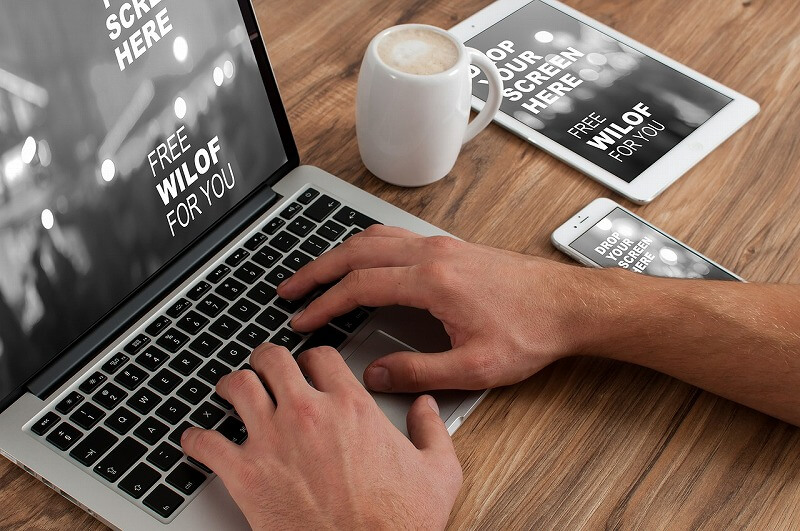
この記事では、Excelのグラフがコピーできない時の対処法について解説していきます。
あなたは、Excelにてグラフを作成したときに、


グラフをコピーしたいんだけど、「コピー」のボタンが表示されないんだけど…。
と、こんな経験はありませんか?
このように、突然ボタンが無くなってコピーができなくなると不安になりますよね。
これ結論からお伝えしますと、
- Excelのグラフがコピーできないときの対処法はコチラです。
コピーできない時の対処法
- グラフを作成する
- グラフ以外の部分をクリックする
- 「右クリック」→「コピー」をクリックする
- 貼り付けたいセルで「右クリック」して「貼り付け」をクリックする
それでは詳しく見ていきましょう。
目次
サブスク自動集客ツール

「売り上げが伸びない…。」など、集客ができずに悩んでいませんか?
ツールをポチッとするだけでほったらかしで集客できてしまうツール。
月間7,500万人以上が利用しているアメブロからあなたのブログへ、自動で集客する方法に興味がある方におすすめです。
Excelのグラフがコピーできない時の対処法!

Excelのグラフがコピーできないときの対処法はコチラでしたね。
コピーできない時の対処法
- グラフを作成する
- グラフ以外の部分をクリックする
- 「右クリック」→「コピー」をクリックする
- 貼り付けたいセルで「右クリック」して「貼り付け」をクリックする
それでは1つ1つ見ていきましょう。
step
1グラフを作成する
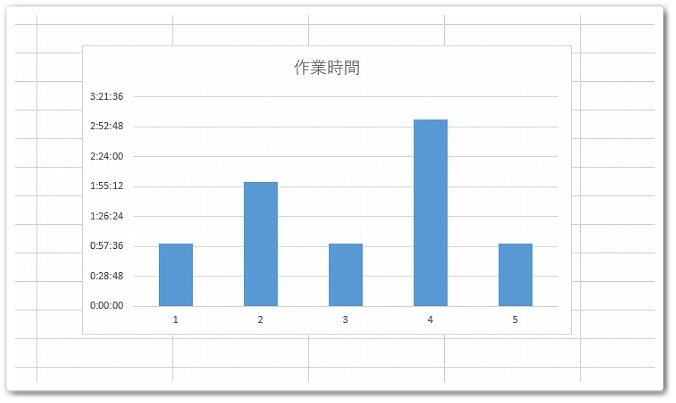
まずは、Excelでグラフを作成しましょう。
グラフの作成方法はコチラになります。
グラフの作成手順
- Excelでグラフを作成するために必要な項目を作成する
- グラフにしたい項目を左クリックで選択する
- 「挿入」→「グラフ」→「作成したいグラフ」をクリックする
画像付きのグラフの作成方法に関しましては、「Excelでグラフの枠線を消す方法!【画像付きで解説】」こちらで詳しく解説していますので参考にされてください。
step
2グラフ以外の部分をクリックする
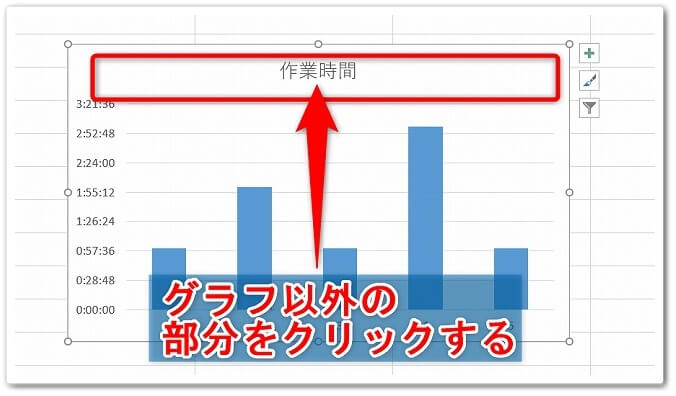
グラフ作成したら、グラフ以外の外枠など余白部分をクリックしましょう。
step
3「右クリック」→「コピー」をクリックする
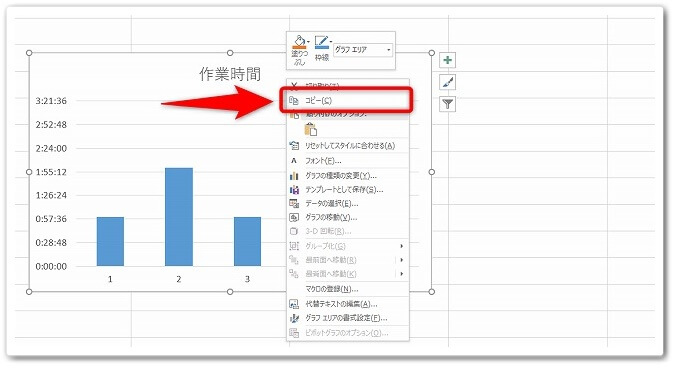
グラフデータ以外をクリックしたら、そのままの状態で、「右クリック」をして「コピー」をクリックしましょう。
step
4貼り付けたいセルで「右クリック」して「貼り付け」をクリックする
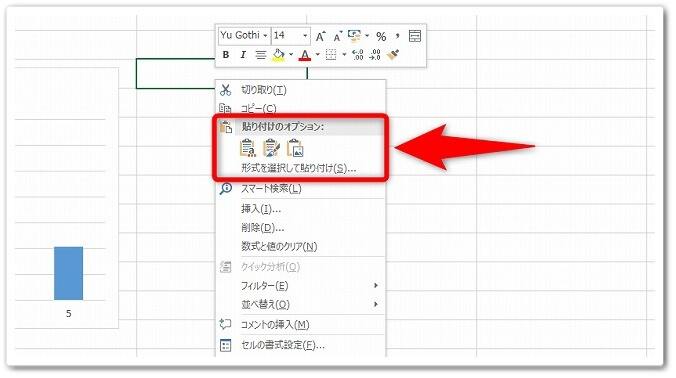
「コピー」をクリックしたら、貼り付けたいセルにて、「右クリック」して「貼り付け」をクリックしましょう。
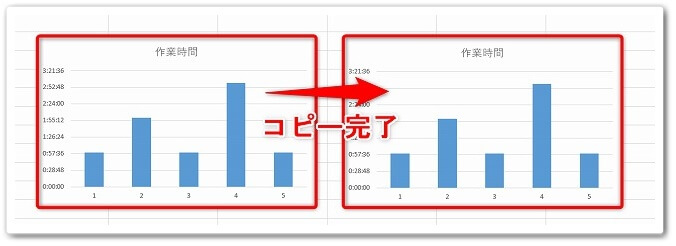
すると、上記画像のように作成したグラフと同じグラフをコピーできるようになるのです。
「コピー」ができないのはグラフをクリックしているのが原因!

Excelで「コピー」の項目が出てこないのは、「棒グラフ」や「線グラフ」などの「グラフ部分」をクリックしているためです。
上の画像のように、グラフの上で右クリックをした場合は「コピー」の項目が出てきません。
そのため、必ずグラフ以外の余白部分で右クリックをするようにしましょう。
「Ctrl」+「C」ならグラフの上でもコピーは出来る!
ちなみにですが、「Ctrl」+「C」でコピーをする場合は、グラフをクリックした状態でもコピーは出来ます。
右クリックからコピーする場合は、「コピー」の項目が出てこないのでできませんが、ショートカットキーの「Ctrl」+「C」なら問題なく出来るのです。
「Ctrl」+「C」を押す(コピー)
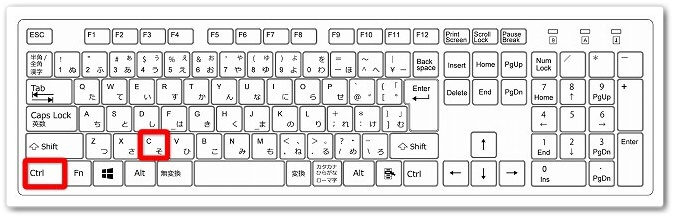
キーボードの「Ctrl」+「C」を同時に押すと、コピーができます。
「Ctrl」+「V」を押す(貼り付け)
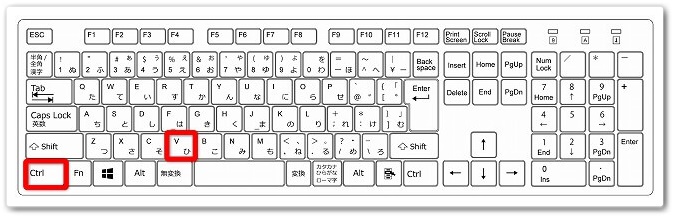
キーボードの「Ctrl」+「V」を同時に押すと、貼り付けができます。
もし、右クリックで上手くコピーができない場合でしたら、こちらのショートカットキーでコピーをするようにしてみてください。
Excelのグラフがコピーできない時の対処法!【画像付き解説】のまとめ
まとめますと、
コピーできない時の対処法
- コピーするグラフを作成する
- グラフ以外の部分をクリックする
- 「右クリック」→「コピー」をクリックする
- 貼り付けたいセルで「右クリック」して「貼り付け」をクリックする
以上が、Excelのグラフがコピーできない時の対処法!【画像付き解説】についてでした。
是非、意識してチャレンジしてみてください。